كيفية الجمع بين الصوت والفيديو مع أفضل أدوات على الإنترنت وسطح المكتب
هناك ظروف تحتاج فيها إلى استبدال الصوت في ملف فيديو إذا كنت تريد وضع تسجيلك الصوتي بدلاً من موسيقى الخلفية. بدلاً من ذلك ، ترغب في تطبيق تأثيرات الموسيقى على الفيديو عن طريق إضافة طبقة أخرى من الموسيقى. الطريقة التي يمكنك من خلالها تحقيق هذه المهمة هي دمج مقطع فيديو وملف صوتي منفصل.
في الواقع ، هذه ليست مهمة صعبة للقيام بها. افترض أنك لم تحاول تحرير مقطع فيديو من قبل ؛ لقد صادفت المنشور الصحيح. هنا ، سنوضح لك طرقًا مختلفة لـ الجمع بين ملفات الصوت والفيديو باستخدام طرق سطح المكتب وعبر الإنترنت.
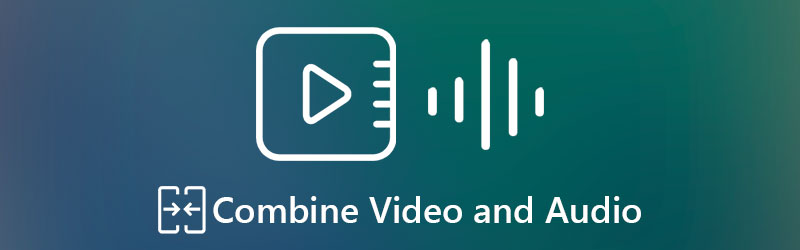

الجزء 1. كيفية الجمع بين الفيديو والصوت على سطح المكتب
1. محول الفيديو Vidmore
محول الفيديو فيدمور هي أداة تحويل شاملة تسمح لك بتغيير المسارات الصوتية في الفيديو بسهولة ويسر. يعد هذا أيضًا محرر وسائط قويًا يدعم أدوات تحرير الصوت المختلفة مثل الدمج والتقسيم والاقتصاص والتدوير وزيادة مستوى الصوت ومزامنة الصوت وما إلى ذلك. علاوة على ذلك ، يمكنك تحسين جودة الفيديو عن طريق ضبط الدقة وتحسين السطوع والتباين ، تثبيت الفيديو وإزالة الضوضاء. للحصول على إرشادات مفصلة خطوة بخطوة حول دمج الصوت والفيديو باستخدام هذه الأداة ، انتقل إلى الفقرة التالية.
الخطوة الأولى. قم بتثبيت برنامج دمج الصوت والفيديو
أولاً ، احصل على أحدث إصدار من البرنامج بالنقر فوق ملف تنزيل مجاني الأزرار أدناه. تأكد من تحديد برنامج التثبيت الصحيح لنظام تشغيل جهاز الكمبيوتر الخاص بك. قم بتثبيت البرنامج وتشغيله بعد ذلك.
الخطوة 2. استيراد مقطع فيديو في البرنامج
بعد تشغيل البرنامج ، اضغط على زائد زر تسجيل الدخول في منتصف الواجهة لاستيراد مقطع فيديو تريد تحريره. سيتم عرضه في اللوحة الرئيسية للواجهة مع إظهار معلومات الفيديو في الواجهة الرئيسية. بدلاً من ذلك ، يمكنك سحب الفيديو وإفلاته في التطبيق لتحميل ملف الفيديو.
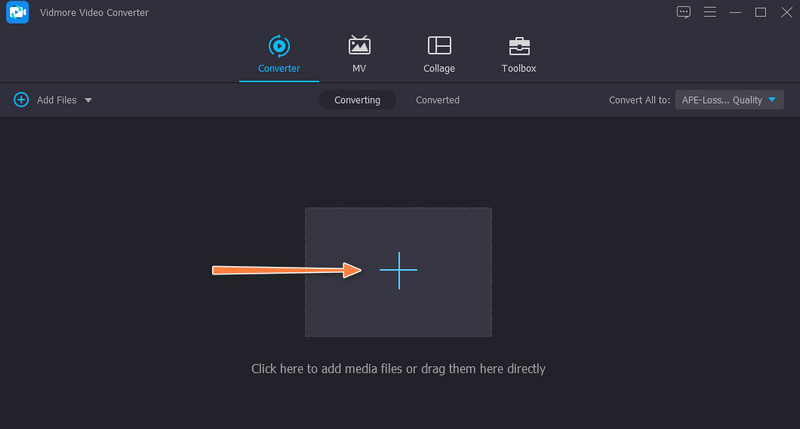
الخطوة 3. اجمع بين الصوت والفيديو
يوجد صفان في أقصى الجزء الأيمن من الفيديو. انقر فوق الصف الأول الذي يعرض المسار الصوتي. ثم حدد إضافة مسار صوتي اختيار. حدد موقع الصوت الذي اخترته وقم بتحميله.

الخطوة 4. قم بتأكيد العملية
بعد اتباع الخطوات المذكورة أعلاه ، حدد تنسيق الفيديو المناسب لملف الإخراج. ثم ، انقر فوق تحويل جميع زر في الجانب الأيمن السفلي من الواجهة لتأكيد العملية.

2. FFmpeg
يمكن لـ FFmpeg الجمع بين الصوت والفيديو أيضًا. إنه برنامج قوي يحتوي على الكثير من الأدوات القوية لمعالجة ملفات الفيديو والصوت. باستخدامه ، ستتمكن من تحويل الصوت والفيديو إلى أي من التنسيقات التي تريدها. علاوة على ذلك ، يمكنك أيضًا إجراء دمج الملفات. ومع ذلك ، بخلاف البرامج الأخرى ، تستخدم الأداة نصًا للتواصل مع التطبيق وتنفيذ العمليات. على وجه التحديد ، يستخدم موجه الأوامر في تشغيل البرنامج. تعرف على كيفية دمج الفيديو مع الصوت باتباع الخطوات أدناه.
الخطوة 1. قم بتنزيل FFmpeg على جهاز الكمبيوتر الخاص بك وقم بتثبيته. لتثبيت البرنامج بشكل صحيح ، حدد مكان حفظ ملفات exe. وأضف مسار المجلد الخاص به إلى متغيرات البيئة. الآن ، افتح CMD ، واكتب ffmpeg واضغط على أدخل مفتاح للتحقق مما إذا كان البرنامج مثبتًا.
الخطوة 2. انتقل إلى المجلد حيث يوجد الفيديو والصوت. اكتب CMD واضغط على Enter لفتح ملف CMD في مجال المسار.
الخطوه 3. اكتب الآن ffmpeg -i video.mp4 -i audio.wav -c: v copy output.mkv وضرب أدخل لمعالجة الملفات. ينطبق هذا فقط عندما تقوم بنسخ الصوت دون إعادة ترميزه. يتكون الأمر من الفيديو والصوت الذي تريد دمجه بالإضافة إلى الإخراج.

الجزء 2. كيفية الجمع بين الفيديو والصوت عبر الإنترنت
1. Kapwing
إذا كنت ترغب في دمج الفيديو والصوت عبر الإنترنت ، فيمكنك استخدام Kapwing. إنه محرر فيديو يعمل على المتصفحات الرئيسية مثل Google Chrome و Safari و Microsoft Edge. في الوقت نفسه ، يسمح لك بدمج صوت واحد أو مسار صوتي فردي في مقطع فيديو. علاوة على ذلك ، يمكنك حذف الصوت بالكامل من الفيديو واستبداله بآخر. بالإضافة إلى ذلك ، يمكنك ترتيب تسلسل المسارات الفردية بالترتيب الذي تريده. علاوة على ذلك ، تتوفر هذه الأداة عبر الإنترنت على أجهزة iOS و Android. الآن ، دعنا نتعرف على كيفية دمج Kapwing بين الفيديو والصوت عبر الإنترنت.
الخطوة 1. أولاً ، قم بزيارة الموقع الرسمي للبرنامج باستخدام أي متصفح متاح على جهاز الكمبيوتر الخاص بك.
الخطوة 2. بعد ذلك ، انقر فوق ابدأ التحرير زر من الصفحة الرئيسية ، وستصل إلى استوديو تحرير البرنامج. في النافذة التالية ، سيكون لديك العديد من خيارات التحميل. يمكنك التحميل عبر التخزين السحابي أو التحميل من محرك الأقراص المحلي.
الخطوه 3. سترى قائمة بالخيارات المتاحة في القائمة على الجانب الأيسر. انقر فوق صوتي ثم قم بتحميل الصوت الذي ترغب في دمجه مع الفيديو.
الخطوة 4. بعد ذلك ، قم بتصدير الفيديو إلى MP4 وتنزيل ملف الإخراج.
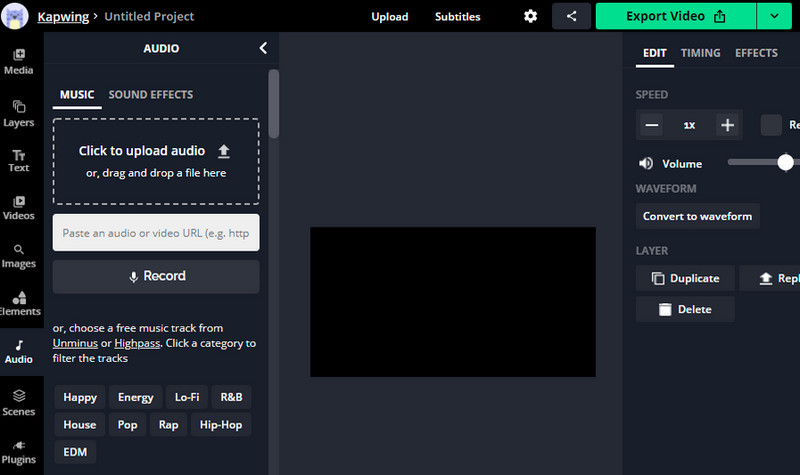
2. Clideo
Clideo هو دمج آخر لملفات الصوت والفيديو عبر الإنترنت. يمكنك استيراد الملفات من التخزين السحابي مثل Google Drive و Dropbox من خلال هذه الأداة. اختياريًا ، يمكنك تحميل ملف الوسائط المحدد من المستودع المحلي الخاص بك. بصرف النظر عن ذلك ، فإنه يمكّنك من اختيار ما إذا كنت تريد الاحتفاظ بتنسيق الفيديو الأصلي أو الاختيار من تنسيقات الفيديو المتاحة. لمساعدتك في دمج الفيديو والصوت عبر الإنترنت باستخدام Clideo ، يمكنك الرجوع إلى الخطوات أدناه.
الخطوة 1. انتقل إلى موقع البرنامج عبر الإنترنت وابحث عن ملف أضف الموسيقى إلى الفيديو اختيار.
الخطوة 2. قم باستيراد الفيديو الذي ترغب في تحريره عن طريق الضغط على ملف اختر ملف زر. بمجرد الانتهاء من تحميل الفيديو ، ستصل إلى نافذة أخرى لإضافة الصوت ودمجه مع الفيديو.
الخطوه 3. انقر على أضف الصوت زر وضبط الإعدادات الضرورية مثل مسار الصوت وحجم الفيديو.
الخطوة 4. أخيرًا ، اختر تنسيق الإخراج وانقر فوق تصدير زر لدمج الفيديو والصوت معًا.
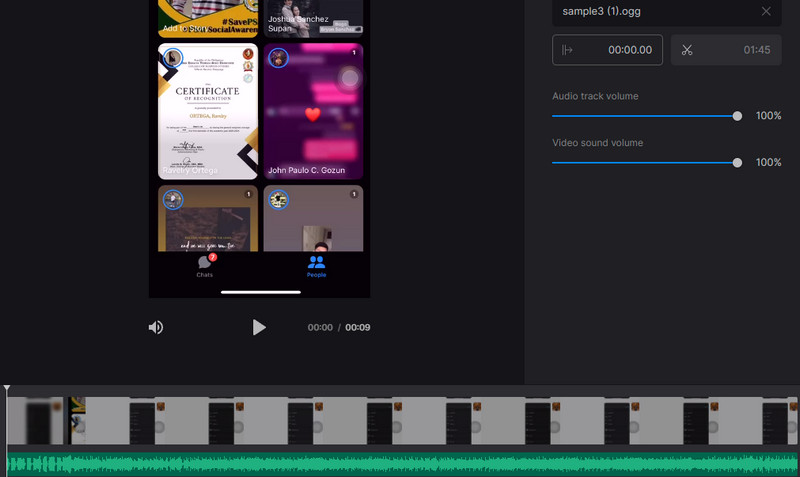
الجزء 3. أسئلة وأجوبة حول الجمع بين الفيديو والصوت
كيف يمكنني دمج الملفات الصوتية في ملف واحد؟
إذا كنت ترغب في دمج الملفات الصوتية في ملف واحد ، فستحتاج إلى دمج صوتي. لقد قدمنا بالفعل برنامج دمج الملفات الصوتية ، غير Vidmore Video Converter. إلى جانب الفيديو والصوت ، يمكنك أيضًا استخدامه لدمج العديد من ملفات الصوت.
كيف يمكنني تجميع مقاطع الفيديو معًا؟
من بين البرامج الشائعة التي تدمج الملفات بشكل فعال ، Vidmore لأدوات سطح المكتب و Clideo أو Kapwing للبرامج عبر الإنترنت.
كيف تجمع ملفات MP4 في نظام التشغيل Windows 10؟
انها ليست معقدة كما يبدو. كل ما عليك فعله هو استخدام أداة دمج فيديو لأجهزة الكمبيوتر التي تعمل بنظام Windows والتي ستساعدك على دمج ملفات متعددة في ملف واحد. علاوة على ذلك ، يمكنك الاختيار بين إصدار سطح المكتب والإصدار عبر الإنترنت ، حسب تفضيلاتك.
خاتمة
هذه هي البرامج التي يمكنك استخدامها الجمع بين الفيديو والصوت إلى واحد. إذا كنت ترغب في العمل في واجهة المستخدم الرسومية ، فإن Vidmore يناسبك. بخلاف ذلك ، تعرف على كيفية دمج FFmpeg بين الصوت والفيديو إذا كنت تريد معرفة الطريقة الأكثر تقدمًا ومعقدة للجمع بين الفيديو والصوت. أيضًا ، يمكنك أن تكون مبدعًا في الفيديو الخاص بك عندما تقوم بدمجها باستخدام الأدوات عبر الإنترنت التي تمت مراجعتها في هذا المنشور. بهذه الطريقة ، لن تحتاج إلى تثبيت أي شيء على جهاز الكمبيوتر الخاص بك.


